win10自带edge无法打开怎么解决?
win10自带edge无法打开怎么解决?在Win10系统中,微软使用edge浏览器来替换掉了ie浏览器,默认使用edge浏览器,但是有的用户在打开edge浏览器的时候却打不开,提示无法用内置管理员打开该程序,要怎么解决这个问题呢?
解决方法如下
1、在windows左下角的搜索栏口键入gpedit,然后选择上方跳出的编辑组策略工具。
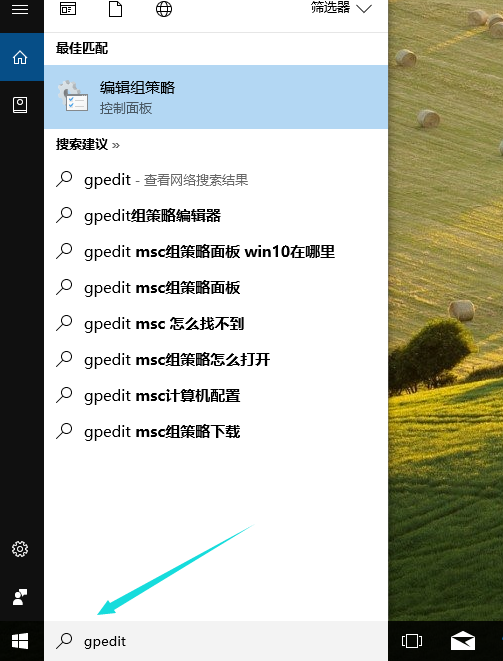
2、进入本地编辑组策略工具。
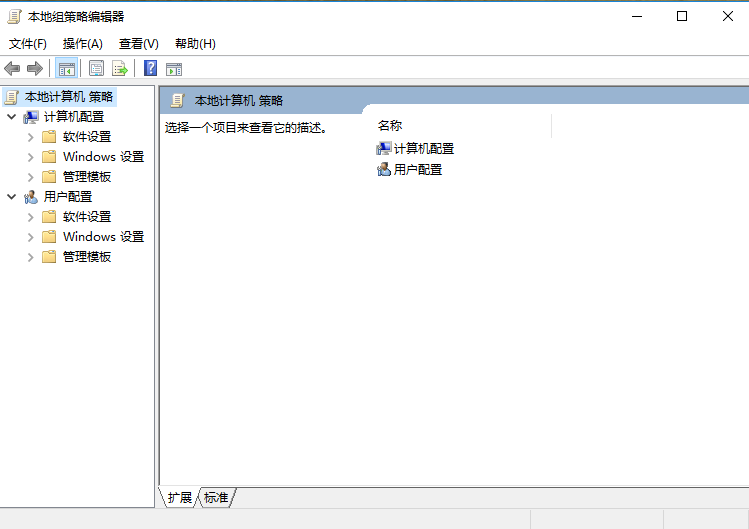
3、依次选择《计算机配置》-》 《windows设置》-》 《安全设置》-》 《本地策略》-》 《安全选项》。
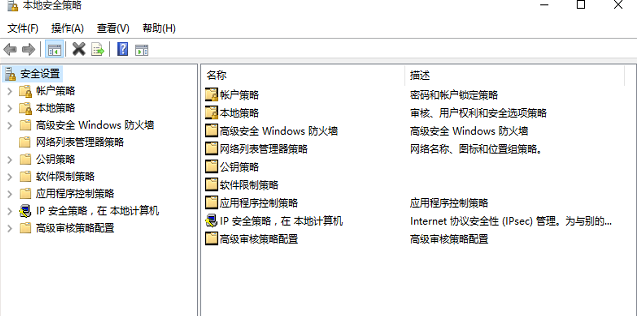
4、找到“用户账户控制选项”,找到《用于内置管理员账户的管理员批准模式》。
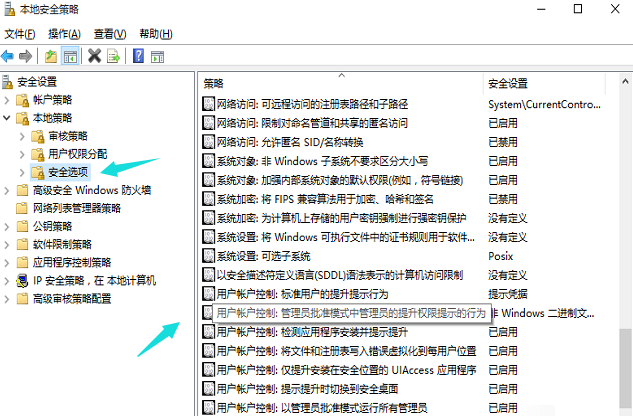
5、双击打开《用于内置管理员账户的管理员批准模式》查看说明项,缺省状态下,这个项目是处于关闭状态的,如果用内置管理员账号登录,必须处于启用状态。修改成启用。点击下方的确定进行保存,退出配置工具。
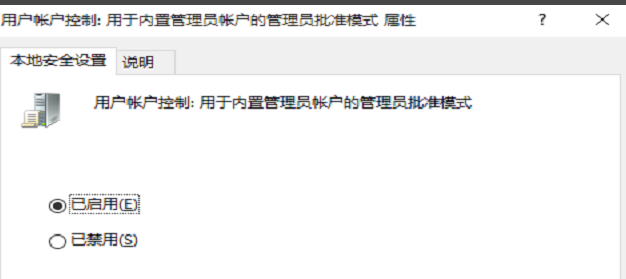
6、在win10的通知栏过1-2分钟就会弹出窗口要求重启计算机,reboot。
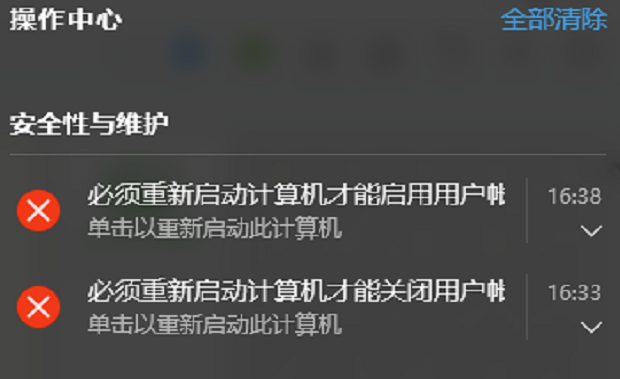
7、重启win10后,仍用原来的用户登录,打开EDGE浏览器,直接点击报错界面的用户控制进行后续设置。
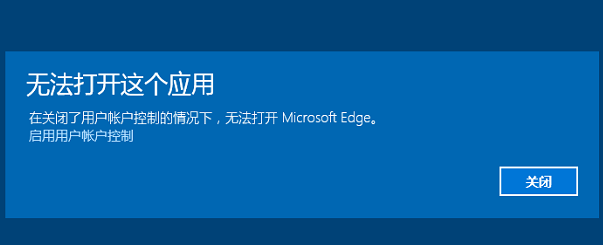
8、出现选择《何时通知你有关计入算机更改的消息》的配置界面,上下拉动滑动块进行配置,用从上至下的第二档默认配置。
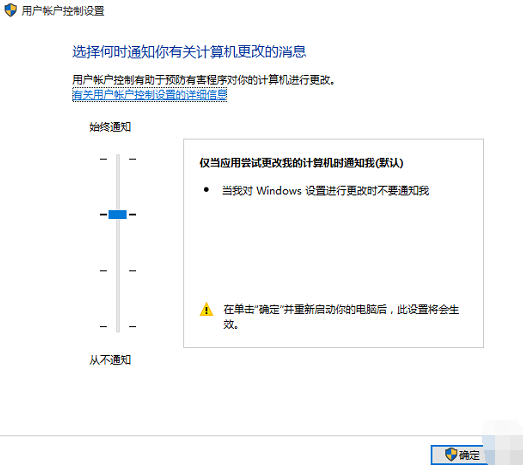
9、再次重启计算机,仍用原来的用户登录,发现可以打开EDGE浏览器。
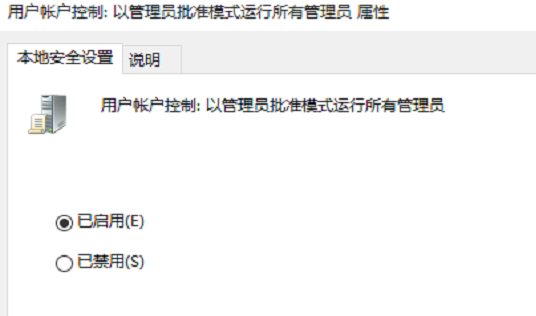
10、双击进入《以管理员批准模式运行所有管理员》配置,点击“说明”项,可以看到选项的默认值是哪个,如这个配置的默认为启用,这样即便记不清原始配置也可以按此调整。
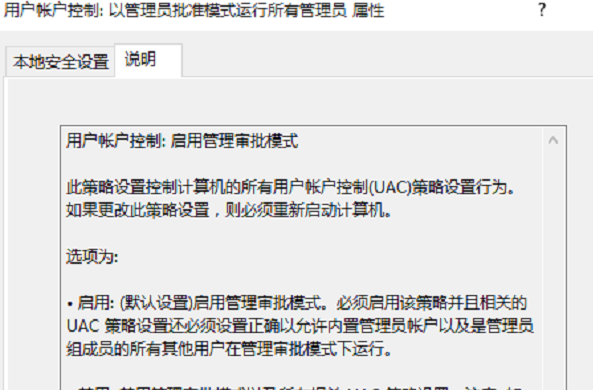
11、修改《以管理员批准模式运行所有管理员》配置后,点击下方的《确定》保存退出,重启系统以使配置生效后就可以正常使用microsoft edge浏览器了。
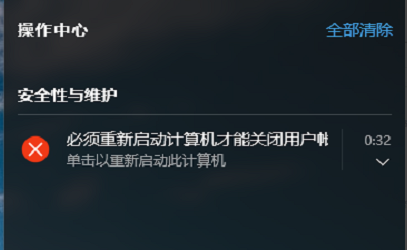
最新推荐
-
win7如何启动print spooler服务 print spooler服务在哪里打开

win7如何启动print spooler服务?Print Spooler是打印后台处理服务,如果此服务被 […]
-
win11如何启动print spooler服务 printspooler在哪里开启

win11如何启动print spooler服务?print spooler服务如果没有启动,打印机就没办 […]
-
mac怎么分区硬盘分区 mac电脑硬盘分区在哪里

mac怎么分区硬盘分区?mac苹果电脑与常用的windows系统不同,不需要用户对磁盘进行归类划分,那如果 […]
-
win11定位服务在哪里打开 win11开启位置信息服务

win11定位服务在哪里打开?在win11系统中,通过定位服务,用户可以更好的自动设置时区、提供导航、显示 […]
-
win7怎么设置禁止安装软件 win7系统禁止安装软件

win7怎么设置禁止安装软件?在电脑上进行第三方软件应用的安装使用有不安全的因素,如果用户不需要再电脑上进 […]
-
win11怎么关闭用户账户uac控制 win11一直弹出用户账户控制

win11怎么关闭用户账户uac控制?在win11系统中,很多用户在使用会经常遇到在安装应用,或修改系统设 […]
热门文章
win7如何启动print spooler服务 print spooler服务在哪里打开
2win11如何启动print spooler服务 printspooler在哪里开启
3mac怎么分区硬盘分区 mac电脑硬盘分区在哪里
4win11定位服务在哪里打开 win11开启位置信息服务
5win7怎么设置禁止安装软件 win7系统禁止安装软件
6win11怎么关闭用户账户uac控制 win11一直弹出用户账户控制
7win7系统中自带的游戏删除了怎么办 win7自带游戏没了怎么办
8win11文件夹只读模式怎么解除 文件夹只读模式解除步骤
9Win10电脑屏保广告如何取消 关闭win10锁屏界面广告
10edge开发者选项在哪里打开 edge浏览器打开开发者模式
随机推荐
专题工具排名 更多+





 闽公网安备 35052402000378号
闽公网安备 35052402000378号